电脑win10如何提高显卡性能
win10系统是一款非常优秀的系统,如果你是一位对于任何事物都有要求的朋友那么你一定要尝试一下win10系统!多样的设置可以让用户们根据自己的特色来对系统进行设置!但是多元化的设置也没有能全部都精通的人,今天小编为大家带来的就是win10显卡性能全开设置教程感兴趣的话就让我能一起来看看吧。

win10如何提高显卡性能的设置教程:
操作步骤:
1、按下【Win键+R】快捷键呼出运行,在框中输入:services.msc点击确定打开服务。
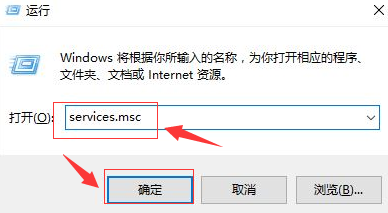
2、在服务界面找到并双击点击“NVIDIA Streamer Service”,将启动类型选择“手动”,点击【应用】-【确定】;

3、在开始菜单上单击右键,选择【控制面板】。
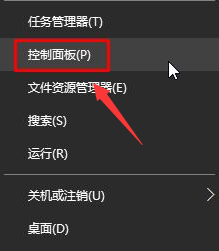
4、将查看方式修改为“大图标”,在下面点击【NVIDIA 控制面板】。
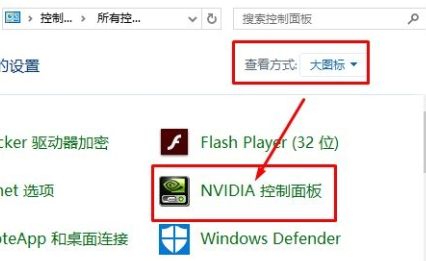
5、在左侧点击【3D 设置】-【通过预览调整图像设置】。
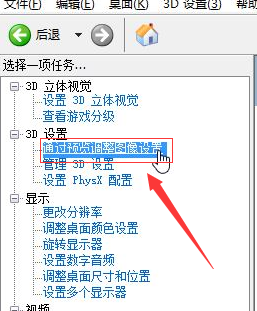
6、在右侧点击【使用我的优先选择,侧重于】,在下面将滑块移动到【性能】一侧 ,点击【应用】即可。
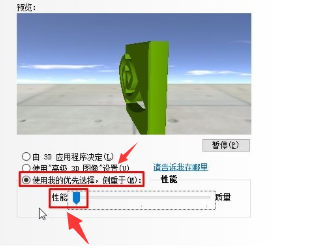
以上就是为您带来的win10如何提高显卡性能的所有内容希望可以解决掉您的困惑。想了解更多的问题请收藏哟。欢迎您的查看。
展开全部内容
上一篇:
电脑win10驱动更新教程下一篇:
电脑win10鼠标没反应解决方法相关问答
更多>
win10如何重启电脑
 在 Windows 10 中,你可以通过以下几种方式重启电脑: 1. 开始菜单:点击屏幕左下角的 Windows 图标,然后选择“电源”选项,在弹出的菜单中选择“重启”。 2. 快捷键:同时按下 Ctrl+Alt+Delete 键,然后在弹出的屏幕中选择“重启”。 3. 命令提示符:在搜索栏中输入“cmd”,然后右键点击“命令提示符”并选择“以管理员身份运行”。在命令提示符窗口中输入“shutdo
在 Windows 10 中,你可以通过以下几种方式重启电脑: 1. 开始菜单:点击屏幕左下角的 Windows 图标,然后选择“电源”选项,在弹出的菜单中选择“重启”。 2. 快捷键:同时按下 Ctrl+Alt+Delete 键,然后在弹出的屏幕中选择“重启”。 3. 命令提示符:在搜索栏中输入“cmd”,然后右键点击“命令提示符”并选择“以管理员身份运行”。在命令提示符窗口中输入“shutdo
 2024-08-26
2024-08-26
 3078人浏览
3078人浏览
 在 Windows 10 中,你可以通过以下几种方式重启电脑: 1. 开始菜单:点击屏幕左下角的 Windows 图标,然后选择“电源”选项,在弹出的菜单中选择“重启”。 2. 快捷键:同时按下 Ctrl+Alt+Delete 键,然后在弹出的屏幕中选择“重启”。 3. 命令提示符:在搜索栏中输入“cmd”,然后右键点击“命令提示符”并选择“以管理员身份运行”。在命令提示符窗口中输入“shutdo
在 Windows 10 中,你可以通过以下几种方式重启电脑: 1. 开始菜单:点击屏幕左下角的 Windows 图标,然后选择“电源”选项,在弹出的菜单中选择“重启”。 2. 快捷键:同时按下 Ctrl+Alt+Delete 键,然后在弹出的屏幕中选择“重启”。 3. 命令提示符:在搜索栏中输入“cmd”,然后右键点击“命令提示符”并选择“以管理员身份运行”。在命令提示符窗口中输入“shutdo
 2024-08-26
2024-08-26
 3078人浏览
3078人浏览
电脑显卡如何修复
 2024-03-30
2024-03-30
 3279人浏览
3279人浏览
 2024-03-30
2024-03-30
 3279人浏览
3279人浏览
新人礼遇,下单最高立减100元
00
:00
后结束




 一分钟预约、五分钟响应、低至30分钟上门
一分钟预约、五分钟响应、低至30分钟上门





